Как включить ночной режим в macOS, чтобы уменьшить напряжение глаз
Гайд в разделе Безопасность Как включить ночной режим в macOS, чтобы уменьшить напряжение глаз содержит информацию, советы и подсказки, которые помогут изучить самые важные моменты и тонкости вопроса….
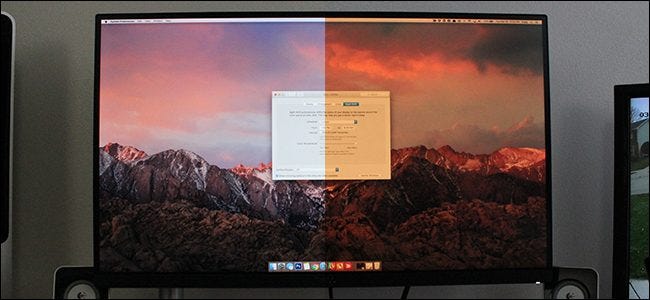
Night Shift — это новая функция, представленная в macOS Sierra 10.12.4, и вы, возможно, уже знакомы с ней, если являетесь пользователем iOS. Вот как включить его и настроить на вашем Mac.
Night Shift изменяет цветовую температуру вашего экрана так, что он излучает более теплое свечение, которое легче для глаз поздно ночью, так как этот ярко-синий оттенок, который экран, который обычно излучает, может быть довольно резким после захода солнца.
В прошлом пользователи Mac, вероятно, использовали приложение под названием F.lux, которое делает то же самое, но теперь в macOS есть встроенная функция. И хотя Night Shift не совсем делает ваш дисплей как теплый, как F.lux, он по-прежнему отлично подходит для большинства обычных пользователей. Вот как это настроить.
Как настроить ночную смену
Начните с открытия системных настроек, либо щелкнув значок док-станции, если у вас есть системные настройки в док-станции, либо открыв папку «Приложения» в Finder и нажав « Системные настройки ».
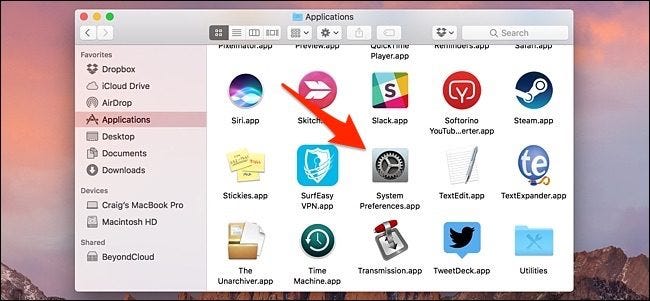
Затем нажмите« Дисплеи ».
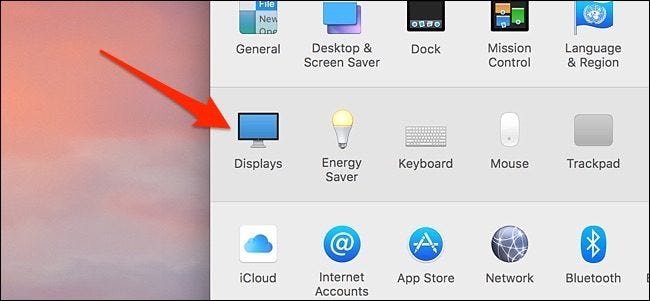
Выберите Вкладка «Ночная смена» вверху.
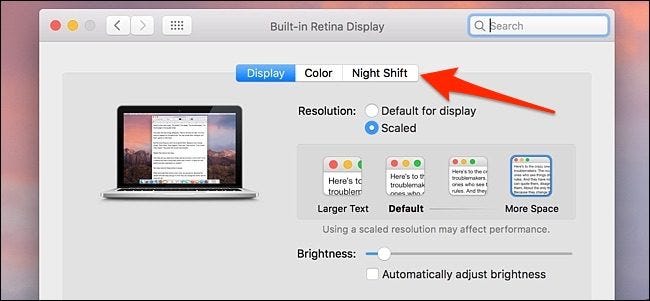
Щелкните раскрывающееся меню рядом с «Расписание».
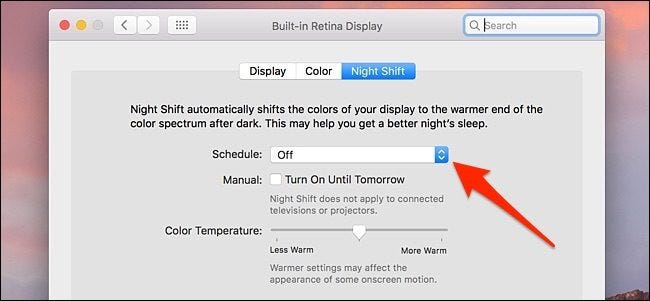
Вы можете выбрать «Пользовательский» или «От восхода до заката». Выбор «Custom» позволит вам установить определенное время, когда Night Shift будет включать и отключать автоматически, тогда как последний вариант автоматически включает и выключает Night Shift в зависимости от того, когда солнце садится и поднимается.
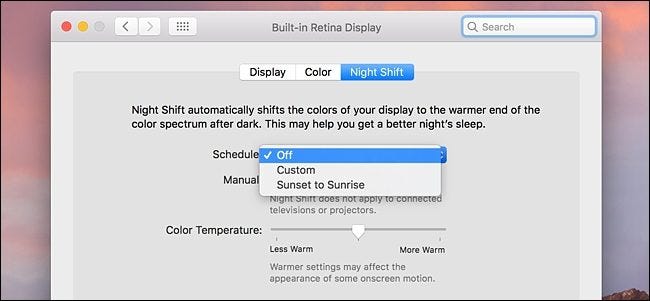
Выбрав один, используйте ползунок под ним, чтобы выбрать цветовую температуру, которую вы хотите использовать в ночном режиме.Чем дальше вправо вы перемещаете ползунок, тем теплее становится цветовая температура.
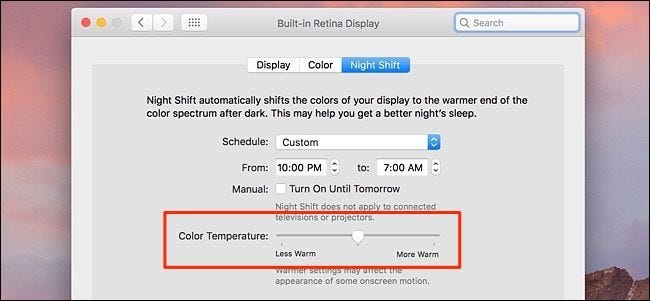
Эти настройки сохранятся автоматически, поэтому после их настройки вы можете закрыть из системных настроек и вернитесь к игре на Mac как обычно. Чтобы найти правильный баланс цветовой температуры, который вам нравится, может потребоваться немного времени, но, надеюсь, ваши вечера перед экраном компьютера будут более сносными.
Отрегулируйте цветовую температуру из строки меню с помощью NightShifter
Отрегулировать цветовую температуру с помощью системных настроек несложно, но иногда вам нужно быстро повысить или понизить уровень, особенно если вы работаете на что-то, что чувствительно к цвету.
NightShifter, бесплатное приложение, помогает, позволяя быстро включать и выключать Night Shift в строке меню. Вы также можете быстро настроить цветовую температуру.
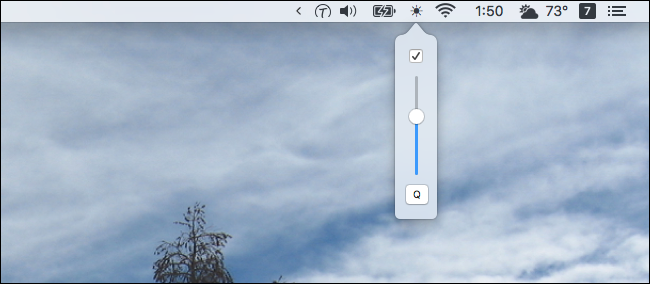
Просто переместите диск вверх и вниз, чтобы все стало более или менее красным, соответственно.
Вы можете скачать последнюю версию этого приложения со страницы релизов. Приложение поставляется в ZIP-папке с двумя версиями: версия строки меню, показанная выше, и версия командной строки под названием «shiftter».
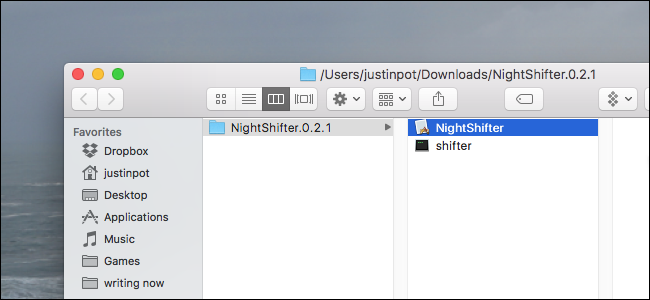
Просто перетащите «NightShifter» »В папку« Приложения », чтобы установить его.Не беспокойтесь о версии для командной строки, если вы специально не хотите ее использовать. Вам нужно знать, как открывать приложения от неавторизованных разработчиков, чтобы запустить NightShifter в первый раз, после этого он работает нормально.
Flux — более мощная альтернатива
Преимущество Night Shift в том, что он встроен, а NightShifter дает вам немного больше контроля, но Flux предлагает гораздо больше возможностей.Это бесплатное приложение предлагает ту же функцию тонирования экрана, что и Night Shift, но имеет значок в строке меню со всеми видами быстрых функций. Не используйте это и Night Shift одновременно: выберите одно или другое. Но если вы решите использовать Flux на своем Mac, у вас всегда будет доступ к значку в строке меню.
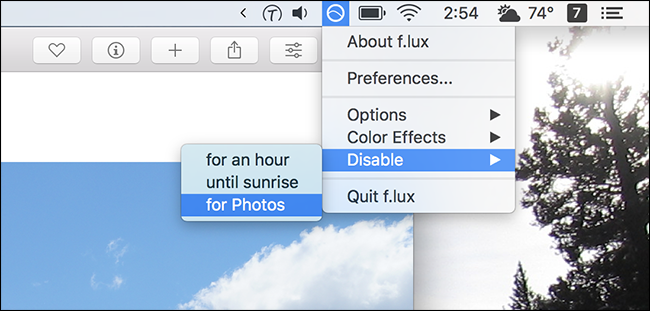
Отсюда вы можете отключить тонирование экрана в течение часа или в любое время, когда вы используете текущее приложение.Это идеально подходит для дизайнеров или фоторедакторов, которым нужны точные цвета при использовании этих конкретных приложений. Невозможно получить эту функцию с помощью встроенной функции Night Shift, поэтому подумайте об использовании Flux вместо того, что вас интересует.
